레지스트리는 윈도우 운영체제에서 시스템 설정과 프로그램 정보를 저장하는 중요한 데이터베이스예요. 하지만 레지스트리를 잘못 수정하거나 삭제하면 시스템 오류가 발생할 수 있고, 심한 경우 부팅조차 되지 않는 문제가 생길 수도 있어요. 그렇다면 손상된 레지스트리는 어떻게 복구할 수 있을까요? 레지스트리 변경으로 인해 시스템이 불안정해지거나 중요한 값이 삭제된 경우, 백업본이 있다면 비교적 쉽게 복구할 수 있지만, 백업이 없다면 복구가 어려울 수도 있어요.
레지스트리가 손상되면 윈도우가 정상적으로 작동하지 않거나 특정 프로그램이 실행되지 않는 등의 문제가 발생할 수 있어요. 하지만 한글, PPT, TXT 문서와 같은 일반적인 작업 문서 파일이 직접적으로 손상되지는 않아요. 레지스트리는 시스템과 응용 프로그램의 설정을 저장하는 역할을 하기 때문에 AVI, MP4, PNG, JPG, TXT, HWP, EXE 등의 파일이 레지스트리 손상으로 인해 직접적으로 손상될 가능성은 낮아요. 따라서 레지스트리 수정 전에는 반드시 백업을 해두는 것이 중요하며, 손상 시 적절한 복구 방법을 알아두는 것이 좋아요.
레지스트리란?
레지스트리는 운영체제와 응용프로그램의 설정 정보를 저장하는 계층적 데이터베이스입니다. 이는 하드웨어, 소프트웨어,
레지스트리는 윈도우 운영체제에서 하드웨어, 소프트웨어, 사용자 설정 등의 정보를 저장하는 계층적 데이터베이스예요. 윈도우에서는 이 레지스트리를 활용해 프로그램 설정을 관리하고, 시스템의 다양한 기능을 제어해요. 예를 들어, 특정 프로그램이 자동 실행되도록 설정하거나, 특정 파일 확장자와 기본 프로그램을 연결하는 등의 정보가 레지스트리에 저장되어 있어요.
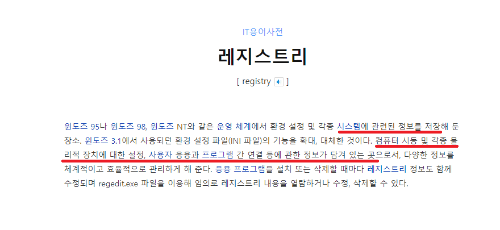
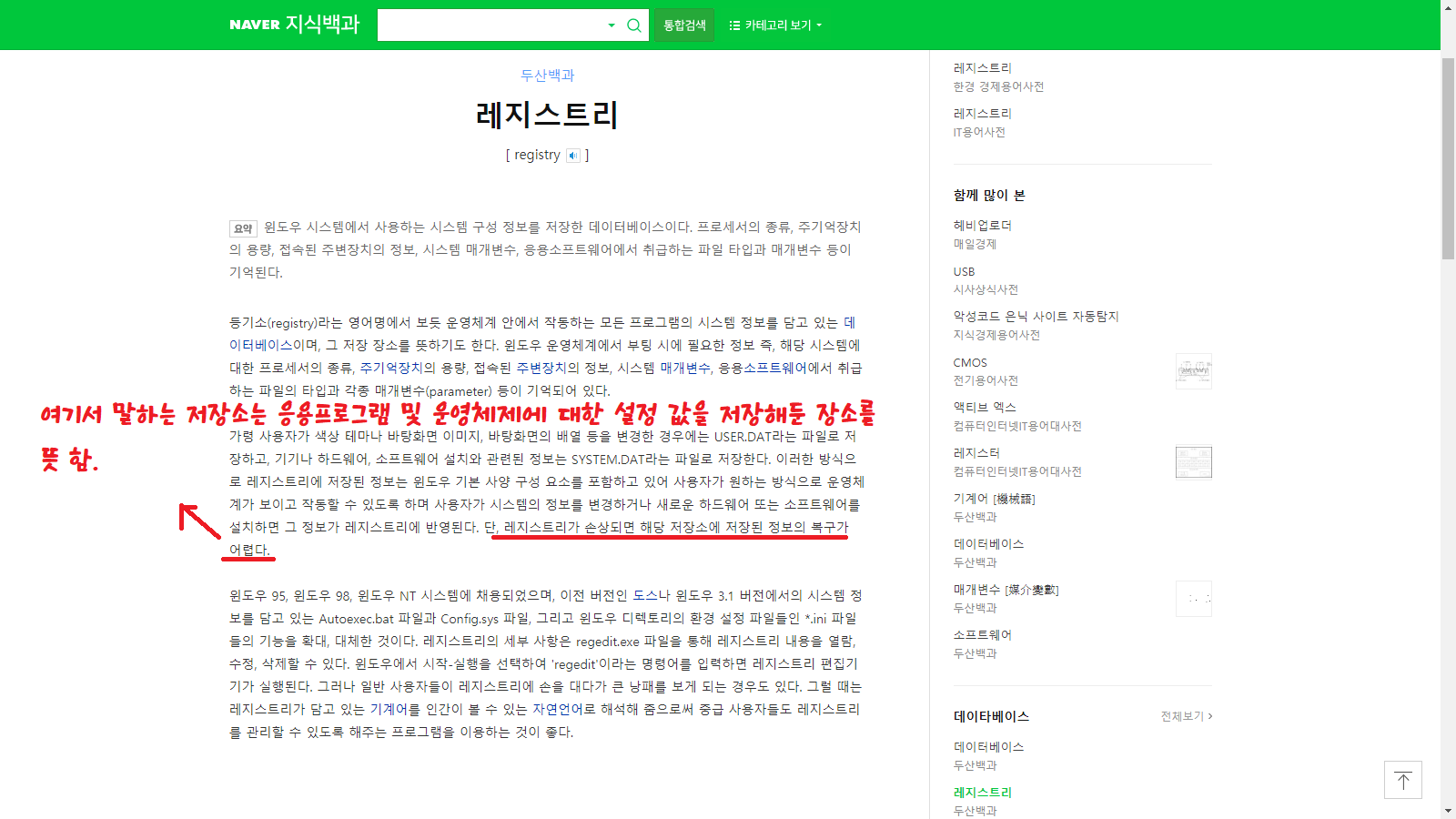
레지스트리 키 종류
- HKEY_CLASSES_ROOT (HKCR): 파일 확장자 및 파일 연관성 정보 저장
- HKEY_CURRENT_USER (HKCU): 현재 사용자 계정의 설정 정보 저장
- HKEY_LOCAL_MACHINE (HKLM): 시스템 전체의 설정 정보 저장
- HKEY_USERS (HKU): 모든 사용자 계정의 설정 정보 저장
- HKEY_CURRENT_CONFIG (HKCC): 현재 하드웨어 설정 정보 저장
이처럼 레지스트리는 윈도우 시스템의 핵심적인 역할을 수행하기 때문에, 잘못된 수정이나 삭제는 시스템 오류를 일으킬 수 있어요. 레지스트리를 변경할 때는 주의가 필요하며, 반드시 백업 후 진행하는 것이 안전해요.
1. 레지스트리 변경으로 인한 데이터 손상 가능성
레지스트리를 변경하면 시스템이 불안정해질 수 있지만, 일반적인 문서 파일(PPT, TXT, HWP 등)이 직접적으로 손상되지는 않아요. 레지스트리는 운영체제의 설정을 저장하는 곳이지, 개별 문서 파일을 저장하는 곳이 아니기 때문이에요.
하지만 레지스트리를 잘못 변경하면 프로그램이 정상적으로 실행되지 않거나, 특정 파일을 열 수 없게 되는 문제가 발생할 수 있어요. 예를 들어, HKEY_CLASSES_ROOT에서 파일 확장자와 관련된 정보를 삭제하면 특정 프로그램에서 파일을 열지 못할 수도 있어요. 그렇기 때문에 레지스트리를 수정할 때는 반드시 백업을 해두고, 신중하게 변경해야 해요.
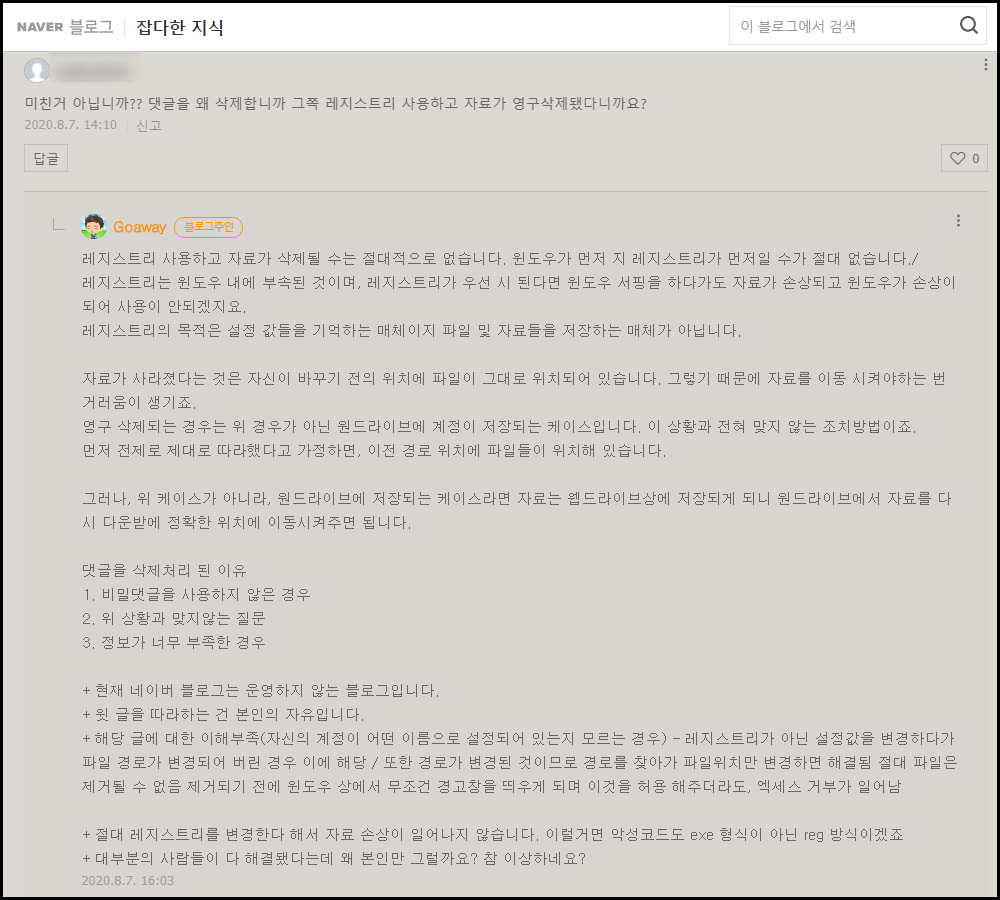
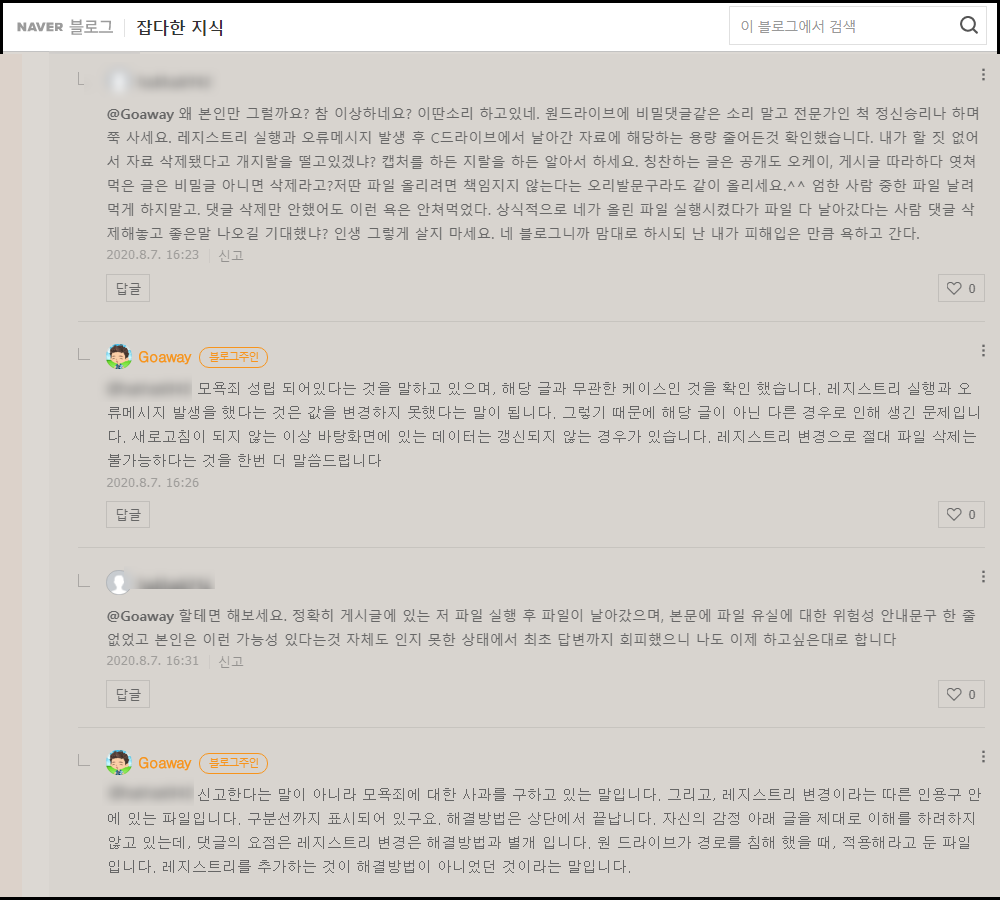
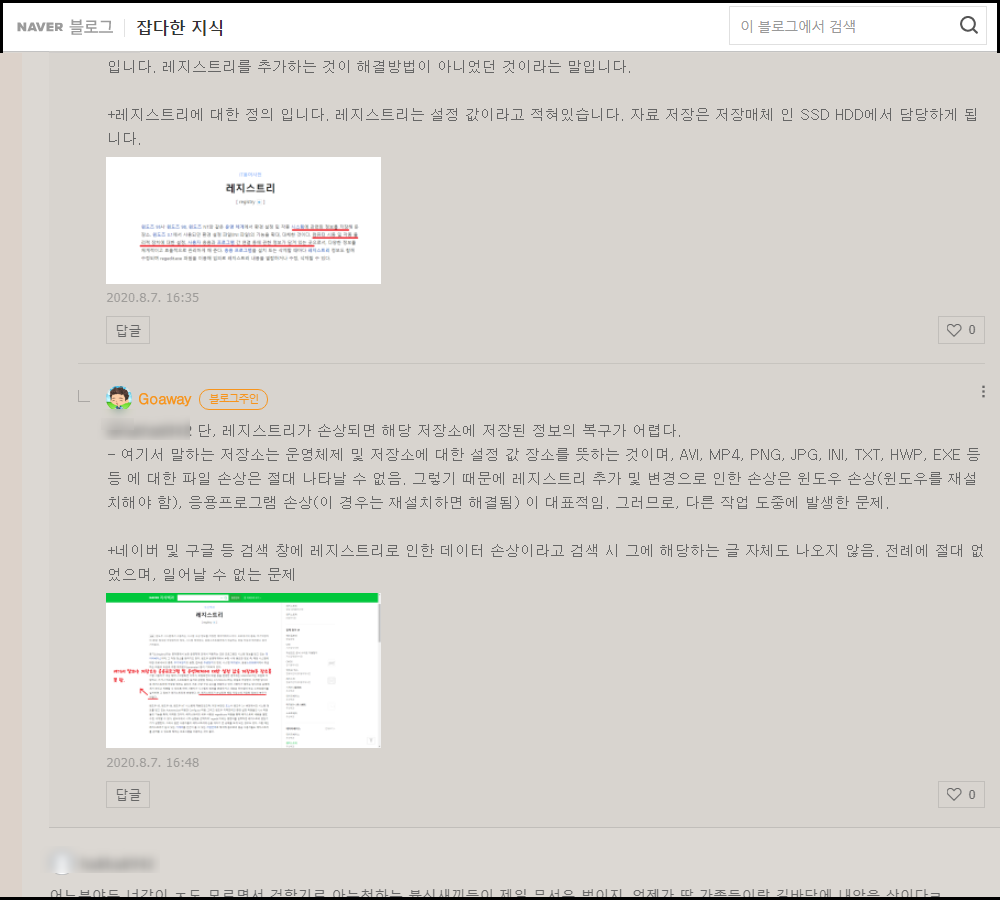
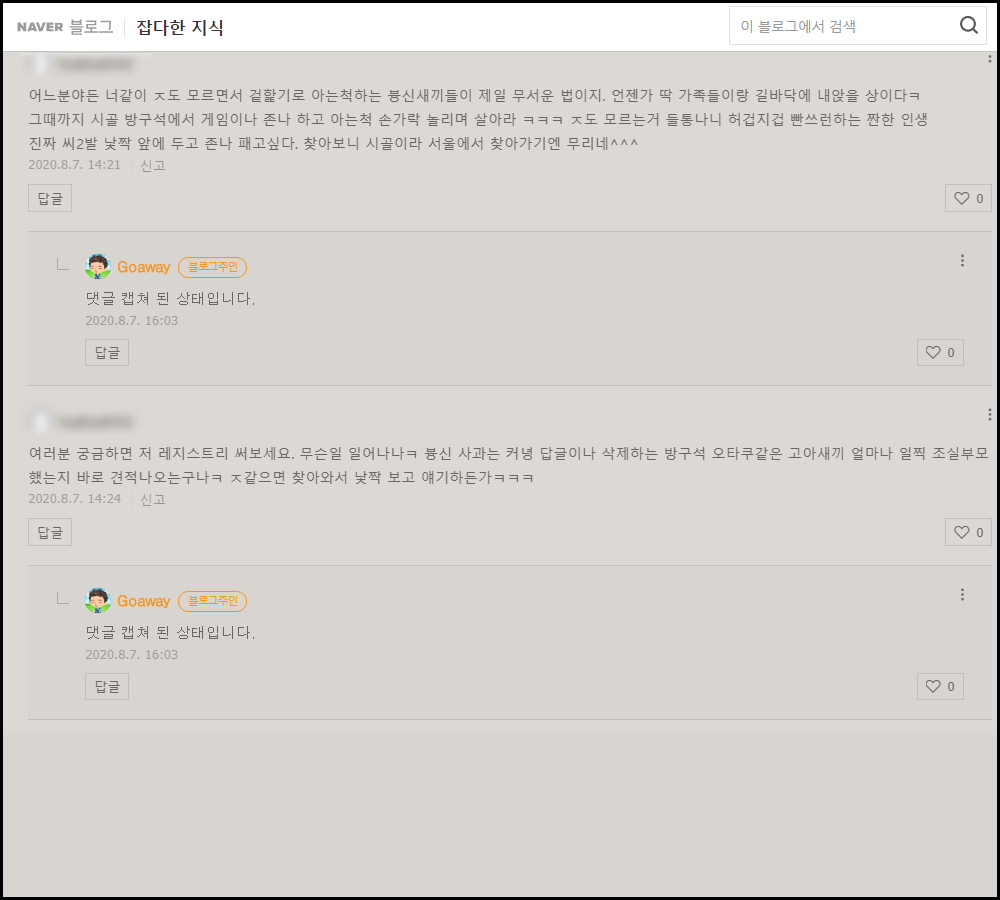
2. 레지스트리 백업 및 복구 방법
레지스트리를 백업하면 시스템 오류나 설정 변경으로 인한 문제 발생 시 쉽게 복구할 수 있어요. 레지스트리 백업은 레지스트리 편집기(regedit) 에서 "내보내기" 기능을 이용해 파일로 저장할 수 있으며, 나중에 문제가 생기면 "가져오기" 기능을 사용해 원래 상태로 복원할 수 있어요. 만약 레지스트리가 손상되어 윈도우가 정상적으로 실행되지 않는다면 시스템 복원 기능을 이용해 이전 상태로 되돌릴 수도 있어요. 가장 안전한 방법은 주기적으로 백업을 유지하고, 변경 전 반드시 백업을 생성하는 것이에요.
레지스트리 백업 방법
레지스트리 복구 방법
- 백업본이 있다면, 파일(File) > 가져오기(Import)를 선택해 백업본을 불러오면 돼요.
- 백업본이 없고, 시스템이 정상적으로 부팅되지 않는다면 윈도우 복원 기능을 활용할 수도 있어요.
- 윈도우가 아예 실행되지 않는다면, 안전 모드에서 부팅한 후 복원 지점을 이용하는 방법도 있어요.
3. 손상된 레지스트리 복구 방법
레지스트리가 손상되면 프로그램 실행 오류, 부팅 실패 등의 문제가 발생할 수 있어요. 이럴 때는 먼저 시스템 복원 기능을 사용해 정상적인 상태로 되돌려보는 것이 좋아요. 만약 복원이 어렵다면 안전 모드에서 레지스트리 편집기를 실행하여 문제를 해결하거나, 새로운 사용자 계정을 만들어 데이터를 옮기는 방법도 고려할 수 있어요. 그래도 해결되지 않는다면 윈도우 초기화 또는 재설치가 필요할 수도 있어요. 레지스트리는 시스템의 핵심 요소이므로, 문제가 발생하기 전에 항상 백업을 유지하는 것이 중요해요.
시스템 복원 사용하기
- Windows + R 키를 누르고 rstrui 입력 후 실행
- 이전 복원 지점 선택 후 복구 진행
- 재부팅 후 문제가 해결되었는지 확인
안전 모드에서 복구하기
- 컴퓨터 부팅 시 F8 또는 Shift + F8을 눌러 안전 모드 진입
- 안전 모드에서 시스템 복원 실행
- 복원 완료 후 재부팅
새로운 사용자 계정 생성
- 새 계정 생성 후 기존 계정의 파일을 백업
- 손상된 계정 대신 새 계정으로 로그인하여 데이터 복구
만약 Current User 키가 손상된 경우, 새 사용자 계정을 만들고 데이터를 옮기는 방법이 있어요.
4. 레지스트리 수정 시 주의해야 할 점
레지스트리는 윈도우 시스템의 중요한 설정을 관리하는 데이터베이스라서 잘못된 수정은 시스템 오류나 부팅 불가 문제를 일으킬 수 있어요. 따라서 변경 전 반드시 백업을 생성하고, 신뢰할 수 있는 정보만 활용하는 것이 중요해요. 또한 불필요한 키 삭제를 피하고, 정확한 값을 입력해야 해요. 잘못된.reg 파일을 실행하면 의도치 않은 변경이 발생할 수 있으므로 주의해야 해요. 레지스트리는 신중하게 다루어야 하며, 변경 후 문제가 발생하면 즉시 복구할 수 있도록 대비하는 것이 좋아요.
추가 조언
레지스트리는 윈도우 시스템의 핵심적인 데이터베이스로, 잘못 수정하거나 삭제하면 시스템에 심각한 오류를 초래할 수 있어요. 하지만 문서 파일(PPT, TXT, HWP 등)이 레지스트리 변경으로 인해 직접적으로 손상되는 일은 없어요.
레지스트리가 손상된 경우, 백업본이 있다면 쉽게 복구할 수 있지만, 백업이 없다면 시스템 복원, 안전 모드 진입, 새로운 계정 생성 등의 방법을 사용해야 해요. 최악의 경우 윈도우를 초기화하거나 재설치해야 할 수도 있기 때문에, 레지스트리를 수정할 때는 항상 백업을 해두고 신중하게 진행하는 것이 중요해요.
'컴퓨터와 모바일' 카테고리의 다른 글
| 윈도우 설치 USB 제작부터 MBR/GPT 변환까지 한 번에 정리! (7) | 2025.02.09 |
|---|---|
| KT M모바일 가입방법 및 셀프 개통 방법(가입 가능 모델 확인) (0) | 2025.02.09 |
| 디스코드 A JavaScript error occurred in the main process 오류 (0) | 2025.02.08 |
| 디스코드 ERROR 1015 오류 발생원인 및 해결방법 (0) | 2025.02.08 |
| PC 초기화와 설치 USB의 차이점, 무엇이 더 안정적일까? (0) | 2025.02.07 |
| 컴퓨터 부팅 시 메인보드 로고 화면에서 멈춤 해결 방법 (0) | 2025.02.07 |
| 롤(LOL) 그래픽 장치를 초기화 할 수 없습니다. 오류 발생원인 및 해결방법 (0) | 2025.02.06 |
| 아수스(ASUS) 메인보드 바이오스 업데이트 방법 (3) | 2025.02.06 |